
TensorArtの使い方
TensorArtを初めて使う人向けの簡単な解説です
①TensorArtとは
一言で言えば Stable Diffusion(以後SD) のWEBサービス版
SDとほぼ同じものが生成できます
ControlNet やLoRAも使えます
画像比較

実際のサービス内容
基本無料で使えます
毎日無料で作れる枚数
低画質100枚以上 高画質60枚以上
(PROに入ると3倍作れる)
スマホ勢のメリット
①SDがスマホでも使える
②PCを買わなくても良い
②無料でも結構作れる
③他のサービスに比べ課金も結構安め
SDユーザーのメリット
①外でもSDを使用できる
②自作のモデルファイルやLoRAをアップできる
(モデルを誰かが使うとクレジットが増える)
③色んなモデルファイルを気軽に試せる
④速度も3060以上はある
⑤投稿画像のプロンプトが見える
②初めて人向けチュートリアル
難しいことは抜きに、とりあえず画像を生成してみましょう!
スマホにはアプリ版がありますがブラウザ版を使うこととおすすめします。
解説はPCのブラウザ版を使用しています。
アカウント作成・ログインは省きます。
何はともあれまずは日本語化ですね~
右上の丸(もしくは四角)からSettingを押します
その後、Languageを日本語に変えましょう
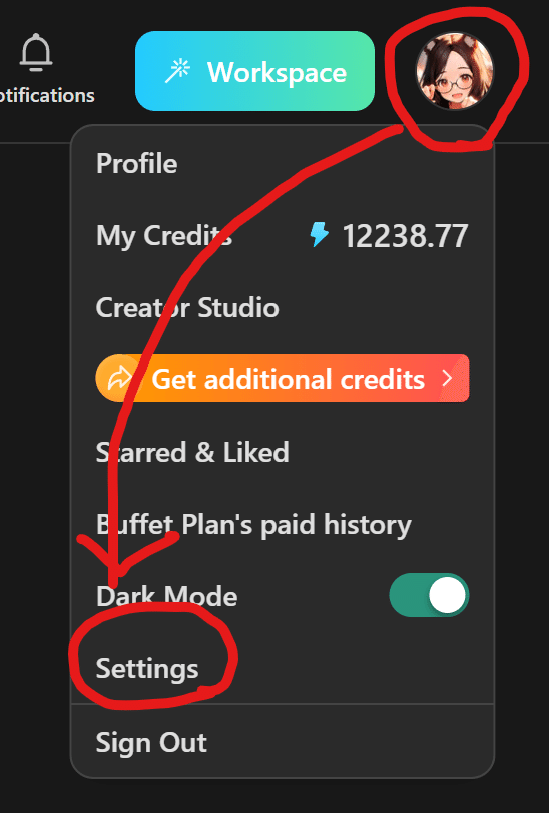
では実際に作ってみましょう!
右上のワークスペースを押します

まず最初にモデルファイルを選びます
SDモデルとSDXLモデルがあります
解説はSDモデルを使います
SDXLを使いたい人は別記事にまとめてるのでそちらを参考に
モデルファイルがなにかわからない人は
下記の作業で私のモデルファイルを選んでみてください


次にVAEですが、これを入れないを塗りが薄くなります
好みのものを選べばいいですが、とりあえず下記を選んでみましょう

次にプロンプトという欄がありますが、こちらは重要なので
一旦空欄にして後回しにしましょう

設定の欄ですが、こちらも取り合えず下記と同じにしてください
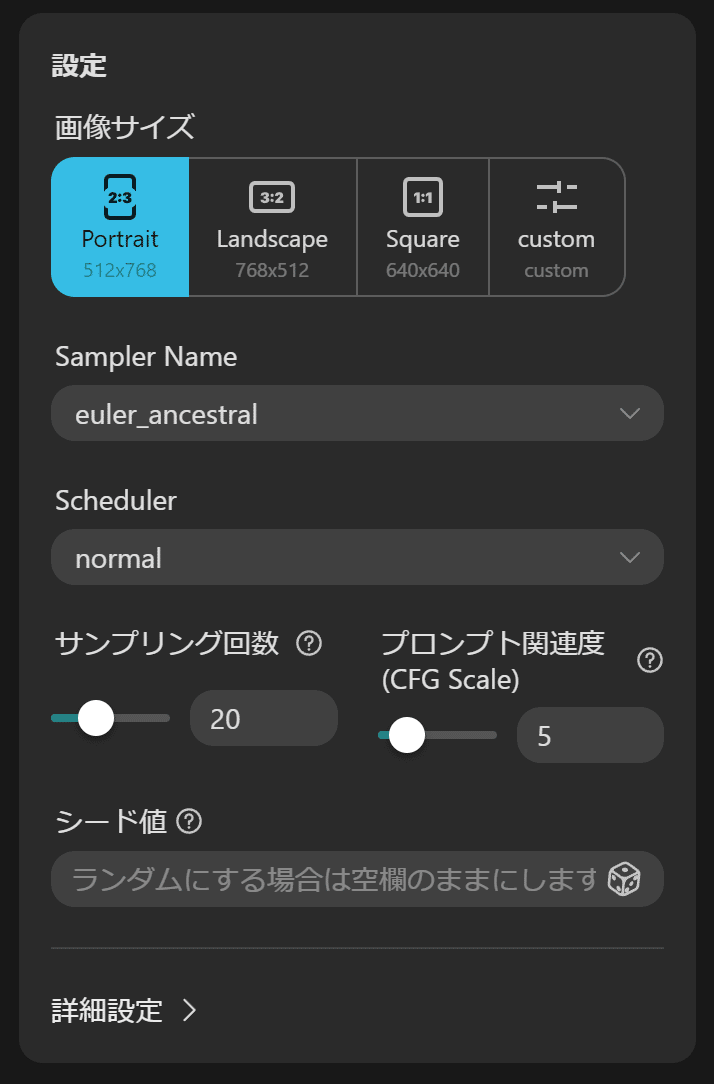
高解像度修復をオンにします
こちらも下記と同じにしてみましょう

プロンプトについて
プロンプトはどういう絵が出てほしいか英語で書く欄です
英単語を入れて , で区切ります。
まずは、1girl, と入れてみましょう
ネガティブプロンプトは出てほしくない項目を書きます
わからないうちは (worst quality:2.0), 固定でいいでしょう
入れ終わったら 生成しましょう! を押してみましょう

数十秒待つと右側、もしくは生成リストのタブ内に画像が生成されます
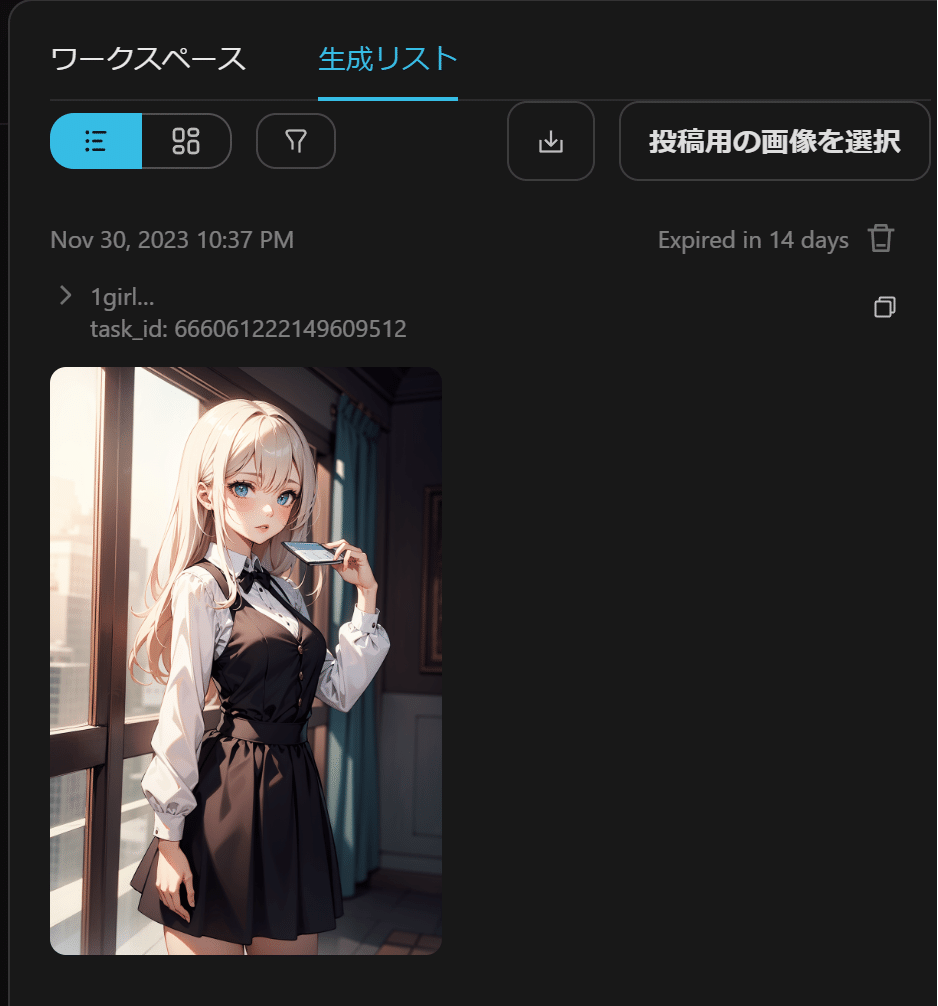
では次に自分の好きな画像を作ってみましょう
まずは作りたい単語を日本語で考えます
例:おでこ 眼鏡 ショートカット 黒髪 学生服
次にこれを翻訳アプリなどで英語に変換しましょう
例:forehead, glasses, short cut, black hair, school uniform
そして、それをコピペして生成

こんな感じで生成されました

生成ボタンの左で同時に作れる枚数を決められます
標準だと2枚、PROだと4枚同時に作れます
プロンプトについてはTensorArtではなく、stable diffusionの情報として、いくらでも解説しているサイトがあるので自分で色々探してみてくださいね
「stable diffusion プロンプト」等でGoogleで検索してみてください
専門用語解説(超簡単に)
Models:最初に選ぶ、出したい画風の元になる
LoRA:学習されたファイルで出した絵が出せる
ControlNet:他の絵を参照にしたり出来る
VAE:塗り
Sampling Method:書く方法
Sampling Steps:書き込む回数(20以上が推奨)
CFG Scale:線の太さ
Seed:この数字を固定すると同じ絵が出せる(普段はランダム)
Hires.fix:絵を拡大する
Upscaler:拡大時に書く書き方
ADetailer:後で手や顔を修正
※日本語だとおかしいのがあるのでここでは英語です
※オリジナル解釈なので専門的な情報はご自身で調べて下さい
基本時にStable Diffusionと同じなので
ネットで色々情報を検索してみてくださいね
③クレジットについて
クレジットは画像を作成するときに消費される数字のことです
標準ユーザーで毎日100クレジット支給されます
消費するときは毎日付与分から消費されます
蓄積クレジットは付与分が0になってから消費されます
どれくら消費されるか見てみましょう


この画像でしたら、拡大無しで125枚、拡大しても70枚作れます
LoRA・ControlNetを使用、画像の大きさ、ステップ数、ADetailer使用などで、消費クレジットは増えていきます
消費されるポイントは生成ボタンの下に表示されています
生成する前に消費クレジットがわかるので、色々試してみてくださいね

配布以外でのクレジットのため方
様々な方法がありますが、大きくは3つ
・イベント参加
・誰かを招待
・自分のモデルファイルを誰かが実行
イベント参加
TensorArtではまめにイベントが行われています
SNSに投稿したり、TensoArtに投稿したりすることによってクレジットがもらえます。質は関係なく、投稿さえすればもらえるので気軽にどんどん参加しちゃいましょう
誰かを招待
招待やSNSの投稿などから新しくTensorArtを使うユーザーが来たとき、クレジットが配布されます
新規登録時には招待コードをどうぞ
招待コード SakuraRenge
新規ユーザーは200クレジットもらえます
自分のモデルファイルを誰かが実行
TensorArtでは自分でモデルファイルやLoRAをアップロードできます
そして自分が上げたモデルなどを実行すると一回に付き0.1クレジットが配布されます。人気モデルやLoRAになると地道にクレジットが溜まっていきます
④PROについて
標準とプロの違いを簡単に説明します
●標準
配布クレジット:100
同時生成数:2 枚
画像の大きさ限界:1920x1080
参考生成枚数:拡大無125枚、2倍に拡大70枚
●プロ
配布クレジット:300
同時生成数:4枚
画像の大きさ限界:3840x2160
参考生成枚数:拡大無375枚、2倍に拡大210枚
プランによって追加ボーナスがもらえる
他にも色々と違いはありますが、大きくはこんな感じです
PROのメリット
配布が300なので結構な数の画像が作れる
90日プランが安い
14.9ドル 1月で言えば5ドルほど
更に+5000契約時にクレジットもらえる
逆に言えば、どうせ入るなら
他のプランはもったいない
イラスト目的だけで新しく3060クラスのPC(15万円位)を買うなら、TensorArtのPROの方が良いかもしれませんね
⑤その他 追記記事
LORA作成
学習ファイルがWEB上で作成できます
詳しくはこちらの記事で解説
ComfyUIワークフロー
難しそうなので使っていません
プロンプト分析
ローカル環境でない人には地味に便利な機能です
SDXLの使い方
低コストで画像が生成できます
画集の販売方法
AIイラストならTensorArt以外で生成したものも販売できます
以上、TensorArtの解説でした。
https://tensor.art/
番外編:おすすめモデルファイル
最初のうちはモデルが多すぎて何を選べば良いかわからなくなると思います。私のおすすめモデルをいくつか紹介します
Blazing Drive
SD初期から活動されているBDさんの人気シリーズ
クオリティが高いイラストが生成できます
更新速度も早くどんどん進化して行ってます
https://tensor.art/models/666400215315521089

YAMA-MIX
書き込み量が多めでファンタジー系に強いモデル
https://tensor.art/models/643492380177282741

SiroCustomCute
「CUTE」な子を生成することに特化したモデル
https://tensor.art/models/648309503827176388

gufu_BMT_jitome
かわいいジト目ちゃんが生成されますhttps://tensor.art/models/643404934643129479

DecoMix
最後に私のモデルファイル
おでこが出やすいモデルです
派生で2.5D・アニメ塗り・リアルバージョンがありますhttps://tensor.art/models/673123527056025922

番外編:おすすめ記事
SDでの画像作成の講座ですが、TensorArtにも適応できます
実践向けで無料でここまで丁寧な記事は他にはないです
この記事通りすすめていけば、誰でもクオリティの高いイラストが生成できるようになります
https://note.com/br_d/n/n4f167efbdb35
